怎么安装无线路由器,小猪教您无线路由器怎么安装
- 时间:2018年07月03日 12:39:07 来源:魔法猪系统重装大师官网 人气:8551
当今是一个离不开网络的时代,无线路由器是应用于用户上网、带有无线覆盖功能的路由器。无线路由器可以看作一个转发器,将家中墙上接出的宽带网络信号通过天线转发给附近的无线网络设备,那么无线路由器怎么安装?下面,小编就来跟大家介绍安装无线路由器的技巧。
现在无线设备越来越普遍,尤其是大家的智能手机、平板电脑,已经都具备了WIFI功能,无线路由器怎么设置wifi,为自己的手机提供无线网络,很多不懂电脑、网络技术的用户,认为安装路由器非常复杂,需要很厉害的技术才能完成。下面,小编给大家带来了安装无线路由器的图文。
无线路由器怎么安装
第一步:将线路连好,wan口接外网(即ADSL或别的宽带),LAN口接内网即你的电脑网卡,每个路由器都有默认的IP地址,看看说明书就知道,我的192.168.1.1,将自己的电脑IP配置为192.168.1.x ,网关和dns指向路由器,即为192.168.1.1,打开电脑上的Internet Explorer,输入http://192.168.1.1/,进入192.168.1.1 路由器设置界面。
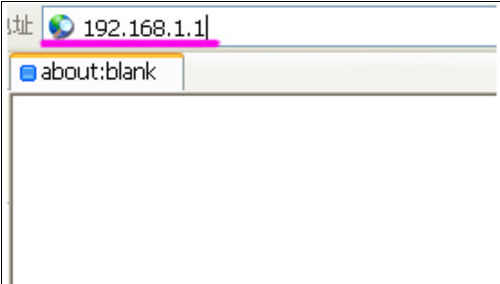
安装路由器载图1
出现如下的192.168.1.1登陆页面,默认帐号与密码都是admin。
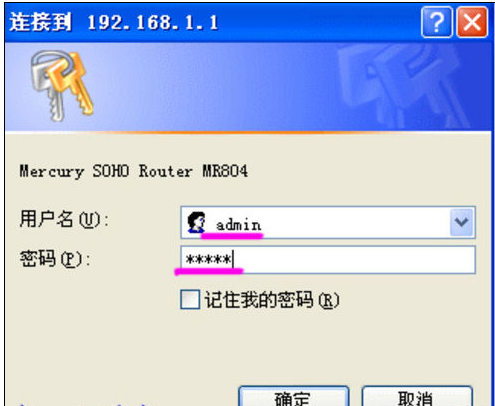
无线路由器载图2
运行状态,显示我们路由器当前内、外网的信息
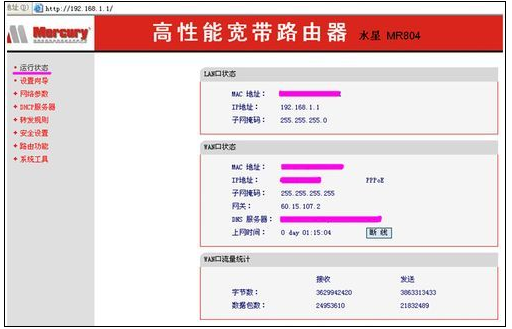
安装路由器载图3
设置向导设置路由的基本参数。
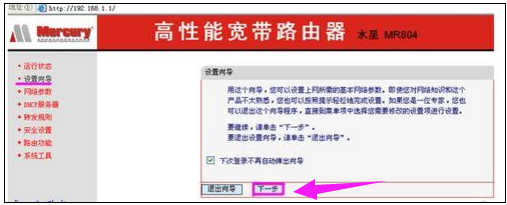
安装路由器载图4
WAN口连接类型是指本路由器支持三种常用的上网方式,请您根据自身情况进行选择。如果您的上网方式为动态IP,即您可以自动从网络服务商(例如:中国电信)获取IP地址,请选择“动态IP”;如果您的上网方式为静态IP,即您拥有网络服务商(例如:中国电信)提供的固定IP地址,请选择“静态IP”;如果您上网的方式为ADSL虚拟拨号方式,请选择“PPPoE”。
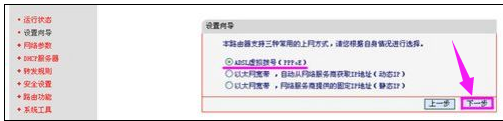
无线网络载图5
然后下一步后进入到的是无线设置,我们可以看到信道、模式、安全选项、SSID等等,一般SSID就是一个名字,你可以随便填,然后模式大多用11bgn.无线安全选项我们要选择wpa-psk/wpa2-psk,这样安全,免得轻意让人家破解而蹭网。
设置向导,向导完成重启一下无线路由器即可使用。
以上就是安装无线路由器的技巧。
路由器,无线路由器,安装路由器,无线网络








